
Xiaomi Redmi Note 10, 10S y 10 Pro tienen varias diferencias entre sí, pero tienen una característica en común.
Sí, una batería de 5000 mAh que te ofrece largas horas de autonomía con soporte de carga rápida de 33 W. Sin embargo, este gran bonus no reemplaza contar con unos buenos trucos para ahorrar batería, sin sacrificar funciones importantes.
Usa el optimizador de batería de MIUI 12
Si quieres ahorrar batería en tu Xiaomi y no sabes por dónde empezar, una herramienta que te ayudará con este problema es el optimizador de batería de MIUI.
Sí, todas esas funciones que encuentras dentro del apartado “Batería y Rendimiento”. Así que entra a esta sección dentro de Ajustes, y verás que escanea automáticamente el estado de la batería. Según el resultado del escaneo, te dirá si tienes un problema o si hay elementos que necesitas optimizar.
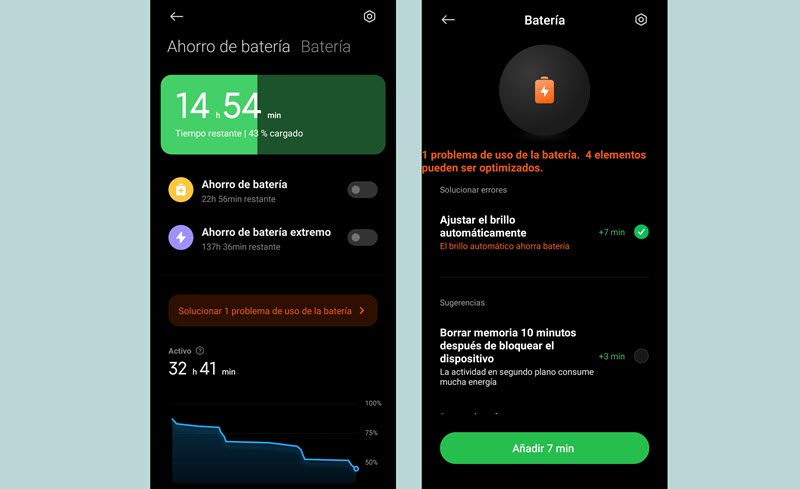
En cualquiera de los casos, te indicará las acciones que debes realizar. Por ejemplo, borrar memoria 10 minutos después de bloquear el móvil, desactivar la respuesta háptica, no activar la pantalla con notificaciones, bloquear el dispositivo después de 15 segundos de inactividad, entre otras sugerencias
Reduce las animaciones y Super Wallpapers
Y sí, si quieres ahorrar batería es posible que tengas que prescindir de los atractivos que ofrece MIUI 12 en tu Redmi Note 10.
Los Super Wallpapers le dan ese toque tan especial al móvil que no lo conseguirás con otros fondos de pantalla. Pero si quieres ahorrar batería, tendrás que despedirte de ellos. Por lo menos, en algunas circunstancias donde tu prioridad sea el ahorro de batería.
Por otro lado, las animaciones en otras secciones del móvil también hacen su trabajo para drenar la batería. No es una constante, algunos usuario notan un uso desmedido de la batería y otros apenas perciben una diferencia. Pero si quieres conocer cómo quitarlos para aplicar esta opción en algún momento, sigue estos pasos: Ve a Configuración >> Ajustes adicionales >> Accesibilidad >> Visión >> Quitar animaciones.
Cierra las aplicaciones en segundo plano que no utilizas
Una de las principales causas del consumo excesivo de batería tiene que ver con la cantidad de aplicaciones que siguen trabajando en segundo plano, sin que lo notemos.
Así que si estás en una urgencia, y quieres una forma rápida de ahorrar batería, limita las apps en segundo plano. No te preocupes, no tendrás que recorrer cada una de ellas para aplicar esta restricción.
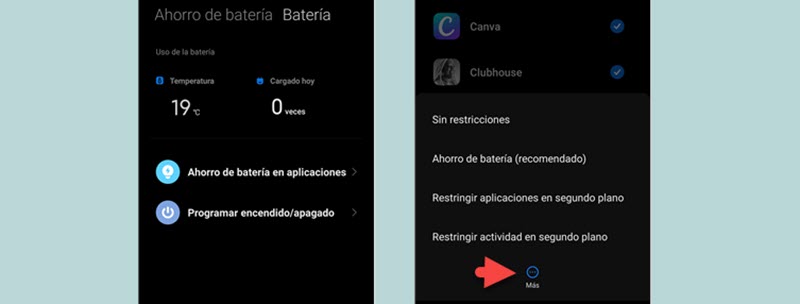
- Solo ve a Ajustes >> Batería y Rendimiento y selecciona la segunda pestaña “Batería”, como ves en la imagen.
- Allí encontrarás la opción que te interesa: “Ahorro de energía en aplicaciones”, que te dirigirá a la lista de todas las apps instaladas
- Selecciona las apps que no necesitas en el momento, y elige la opción “Restringir aplicaciones en segundo plano”.
Esto no afectará la funcionalidad de las aplicaciones, pero sí limita la actividad que realizan en segundo plano.
Apaga las conexiones que no utilices
Una medida básica si te estás quedando sin batería es prescindir de las conexiones que no estás usando en el momento. Así que adiós al Bluetooth, el GPS, y si es posible, los datos móviles.
Si dependes de los datos móviles, no te preocupes, hay un pequeño truco que puedes aplicar para limitar el consumo de la batería.
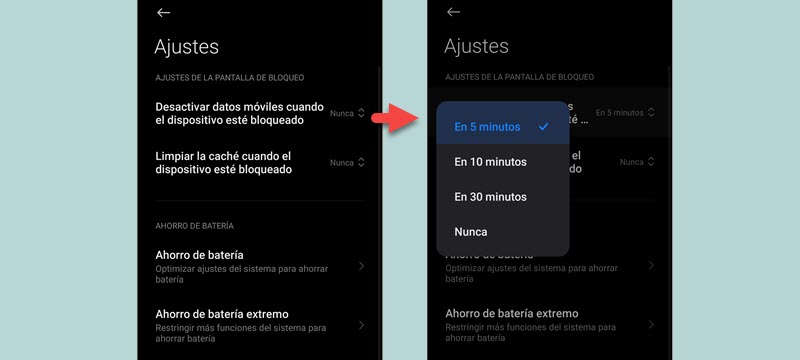
- Para ello, ve a Ajustes >> Batería y Rendimiento.
- Toca la ruedita dentada para ir a Ajustes de la pantalla de bloqueo.
- Y en “Desactivar datos móviles cuando el dispositivo esté bloqueado” elige el período de tiempo que creas conveniente.
De esta manera, no tendrás los datos móviles siempre activos. Por supuesto, esto no será una solución si tienes que estar atento a las notificaciones y tengas que disponer de los datos todo el tiempo.
Programa sesiones de ahorro de energía cuando no uses el móvil
Una de las funciones que encontrarás en tu Redmi Note 10 es que puedes programar períodos de tiempo con el ahorro de energía activado.
Es decir, puedes establecer que durante determinadas horas se active automáticamente el Modo de Ahorro de batería. De esta manera, no tendrás que estar pendiente de activar y desactivar esta modalidad.
Para ello, puedes tener en cuenta tus horarios de descanso, estudios, hobbies, etc. Si deseas usar esta opción, sigue estos pasos:
- Ve a la sección de Batería y Rendimiento
- Y desde la ruedita dentada selecciona Ahorro de batería >> Programar hora para cambiar modo
Allí encontrarás las opciones para configurar las sesiones de ahorro de batería. Y por supuesto, podrás cambiar esta configuración todas las veces que sea necesario.
Sigue esta dinámica para limpiar la caché de las apps
Un pequeño truco para ahorrar batería es configurar la limpieza de la caché de las aplicaciones cuando el móvil esté bloqueado.
Y para configurar esta acción, necesitas aplicar unos simples pasos. Ve a Batería y Rendimiento, pulsa sobre la ruedita dentada y selecciona “Limpiar la caché cuando el móvil esté bloqueado”. Verás que te brinda una serie de opciones que van desde 5 a 30 minutos que comenzarán a aplicarse desde que la pantalla está apagada. Lo ideal sería configurar esta opción en 30 minutos.
Desactiva Mi Account
Una de las primeras opciones que solemos configurar cuando estrenamos un dispositivo Xiaomi es crear o iniciar sesión en “Mi cuenta MI” ya que nos ofrece una serie de beneficios con Xiaomi Cloud.
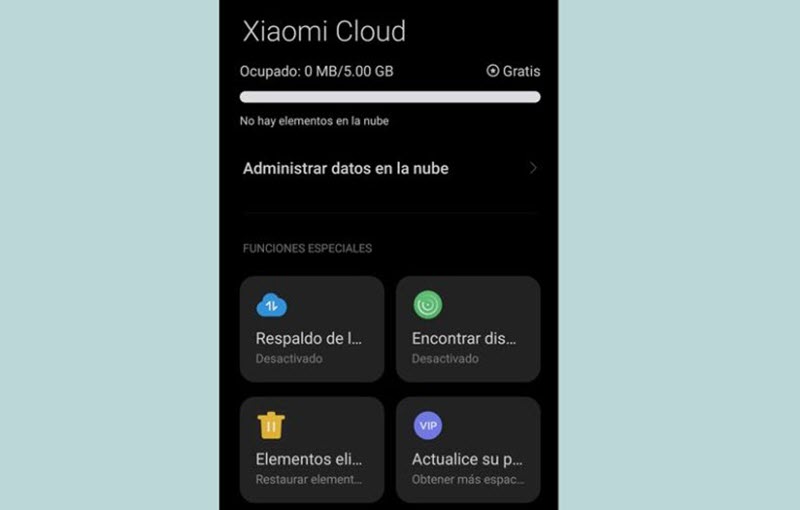
Sin embargo, si has configurado la sincronización automática para que haga una copia de todos tus archivos en el móvil, puede estar trabajando constantemente en segundo plano y agotando la batería.
Algunos usuarios han notado que no iniciar sesión en Mi Acount le da ha dado un plus en el ahorro de la batería. Otra opción es pausar la sincronización automática. Por supuesto, todo dependerá de tus necesidades. Si para ti es imprescindible, porque lo usas como respaldo de tus archivos o como una herramienta de emergencia en caso de perder el móvil, entonces pasa de este truco.
Puedes aplicar alguno de estos trucos, o combinar varios de ellos y probar qué dinámica funciona mejor en tu Redmi Note 10, 10S o 10 Pro para ahorrar batería. Por supuesto, todo dependerá de la configuración del móvil y de tus hábitos de uso del dispositivo.





